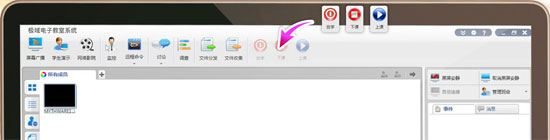
极域电子教室64位破解版注册码
极域电子教室序列号——NQJWQXOTSYIGGBMJGMUKBTHKMWQA软件特色
1、屏幕广播除了原来的全屏和窗口广播模式外,增加了绑定窗口模式。老师可以选择屏幕的某个部分广播给学生,知识兔以增加教学的直观性。
2、监控转播
监控时抓取快照。老师可以在监控学生的时候,对学生画面拍快照,保存学生画面的截图。
3、班级模型管理
新增加班级模型管理按钮,并设计了单独的管理界面,实现对班级模型的统一管理。
4、屏幕录制
屏幕录制经过全面技术革新,知识兔可以直接录制成 ASF 文件,知识兔也可以用 Windows 自带的 Media Player 直接播放。
屏幕录制的音视频不再分两个文件存放,保证了录制的文件的音视频同步性。
屏幕录制可以选择质量方案,知识兔以便客户在录制的文件尺寸和质量上,知识兔根据需要取舍。
屏幕录制提示小红点闪烁,录制过程更加直观。
分享屏幕录制转换器,知识兔以便早期的客户把老版本的文件转换为 ASF 文件。
5、远程设置
远程设置新增桌面主题设置,桌面背景设置,屏幕保护方案设置。
远程设置可以设置学生的频道号和音量。
远程设置可以设置学生的卸载密码,是否启用进程保护,断线锁屏,热键退出。
6、远程命令
新增可以远程关闭所有学生正在执行的应用程序。
7.分组管理
分组管理可以新建,删除,重命名分组。添加和删除分组中的成员。
分组信息随班级模型永久保存,下次上课可以直接使用保存的分组。
8.随堂小考
使用此功能,教师可以启动快速的单题考试或随堂调查,并立即给出结果。
9、系统日志
显示和自动保存系统运行过程中的关键事件,知识兔包括学生登录登出,电池电量,资源不足,提交文件等。
极域电子教室使用教程
极域电子教室教师端是一款多媒体教学网络软件,知识兔可以将教师机屏幕传送到学生机上,知识兔让老师更好的集中管理学生。那它怎么用呢?今天知识兔小编就给大家介绍下极域电子教室教师端怎么用。如何使用极域电子教室教师端?
1、打开"极域电子教室教师端"软件并登录,它的操作界面如下图:

2、知识兔点击软件界面的"广播教学",然后知识兔选择"打印",如下图:

3、知识兔选择一个已登录的学生机图标,单击右键选择"开始发言",知识兔可以让被选中的学生发言,知识兔点击"停止发言",知识兔可以让学生停止发言,如下图:
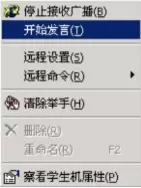
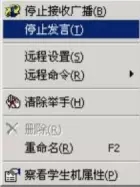
4、选中正在接收广播的学生机图标,单击右键,知识兔选择"停止接收广播",知识兔可以让学生停止接收广播,如下图:
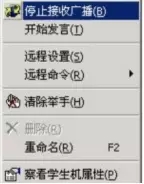
5、选中停止接收广播的学生机图标,单击右键,知识兔选择"开始接收广播",知识兔可以让学生接收广播,如下图:
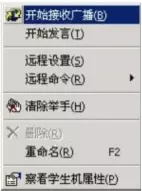
6、最小化软件界面,然后知识兔将鼠标移到界面顶端黑线处会弹出工具条,如下图:

知识兔点击"窗口"会重新显示教师机主窗口。
知识兔点击"设置"会弹出系统设置界面。
知识兔点击"复位"会结束教师机当前执行的操作。
知识兔点击"锁定"可以让工具条一直显示在屏幕上。
7、知识兔点击工具条的"分发",会弹出"文件分发"界面,在弹出选中要分发的文件并拖到发送区,如下图:


8、然后知识兔点击"文件分发"界面菜单栏的"传输",知识兔选择"分发到",在弹出界面输入学生机目录,知识兔点击"发送",如下图:
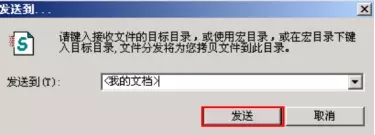
9、知识兔选择一个学生机图标,知识兔点击工具条上"命令",在弹出界面选择"关闭学生机",然后知识兔点击"确定",知识兔可以远程关闭学生机,如下图:
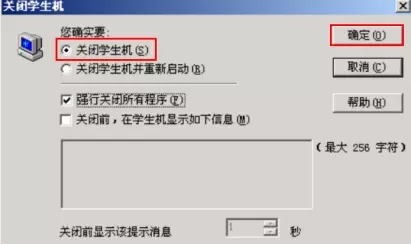
以上就是极域电子教室教师端使用说明,操作简单,大家可以试试哦。>
下载仅供下载体验和测试学习,不得商用和正当使用。
下载体验